AM-OTP-Zugangsdaten für SecurID Authenticator für Windows
Mit SecurID OTP-Zugangsdaten können Sie sich sicher mittels PIN (etwas, das Sie wissen) und SecurID OTP (etwas, das Sie haben) bei den geschützten Ressourcen Ihrer Organisation anmelden. Verwenden Sie Ihre SecurID OTP-Zugangsdaten mit SecurID Authenticator, das Sie im Microsoft Store an diesem Symbol erkennen:
![]()
In der folgenden Tabelle werden die in den App-Versionen verwendeten unterschiedlichen Begriffe erläutert.
| RSA SecurID Software Token 5.x | SecurID Authenticator 6.0.1 und höher | |
|---|---|---|
| Anwendungsname | RSA SecurID-Software-Token | SecurID-Authentifikator |
| Bezeichnungen, Meldungen und Werte in der Benutzeroberfläche | Tokencode | AM OTP |
| Token | AM-OTP-Zugangsdaten | |
| Token importieren | Zugangsdaten hinzufügen | |
| Nächster Code | Nächstes OTP | |
| Geräteseriennummer | Bindungs-ID |
Erste Schritte mit SecurID Authenticator für Windows
AM OTP-Zugangsdaten hinzufügen
PIN für SecurID OTP-Zugangsdaten festlegen
Informationen zu Zugangsdaten anzeigen
Troubleshooting allgemeiner Probleme
Erste Schritte mit SecurID Authenticator für Windows
Sie benötigen einen Windows-Computer, um SecurID Authenticator für Windows herunterzuladen und zu installieren.
Verfahren
-
Laden Sie die aktuelle Version des SecurID Authenticator aus dem Microsoft Store herunter. Suchen Sie nach SecurID Authenticator. Das sieht so aus:

-
Öffnen Sie die App und klicken Sie auf
 (Zugangsdaten hinzufügen).
(Zugangsdaten hinzufügen). -
Fügen Sie eine SecurID OTP-Berechtigung hinzu, indem Sie die von Ihrem Administrator bereitgestellten Details importieren oder eingeben.
AM OTP-Zugangsdaten hinzufügen
Ihr Administrator sendet Ihnen eine URL oder eine SDTID-Datei, die in einer E-Mail angehängt ist, um AM-OTP-Zugangsdaten hinzuzufügen. Sie können bis zu 25 AM OTP-Zugangsdaten hinzufügen. Im Folgenden sind die verschiedenen Möglichkeiten zum Hinzufügen von AM-OTP-Zugangsdaten aufgeführt:
-
AM-OTP-Zugangsdaten über eine CT-KIP-URL in einer E-Mail importieren
-
Importieren von AM-OTP-Zugangsdaten aus dem nicht standardmäßigen Verzeichnis
-
Automatisches Importieren von AM-OTP-Zugangsdaten aus einem Standardverzeichnis
AM-OTP-Zugangsdaten über die CT-KIP-URL importieren
Wenn der Administrator AM-OTP-Zugangsdaten über die CT-KIP-URL bereitgestellt hat, importieren Sie die Zugangsdaten in SecurID Authenticator wie folgt:
-
Klicken Sie in SecurID Authenticator auf
 (Zugangsdaten hinzufügen).
(Zugangsdaten hinzufügen). -
Wählen Sie Details eingeben.
-
Geben Sie die CT-KIP-URL in das Feld Registrierungscode oder URL eingeben ein.
-
Klicken Sie auf Senden.
-
Geben Sie bei Aufforderung den Aktivierungscode ein, den Sie von Ihrem Administrator erhalten haben.
-
Klicken Sie auf Senden.
-
Wenn Sie zur Eingabe eines Zertifikats aufgefordert werden, installieren Sie ein Stammzertifizierungsstellenzertifikat von Authentication Manager oder akzeptieren Sie das Serverzertifikat, um den Vorgang fortzusetzen.
-
Eine Erfolgsmeldung wird angezeigt. Klicken Sie auf „OK“.
Die Zugangsdaten werden der Startseite hinzugefügt.
AM-OTP-Zugangsdaten über eine CT-KIP-URL in einer E-Mail importieren
Wenn Ihr Administrator die CT-KIP-URL in einer E-Mail gesendet hat, importieren Sie die AM-OTP-Zugangsdaten wie folgt:
-
Öffnen Sie die E-Mail und klicken Sie dann auf die URL.
SecurID Authenticator wird automatisch gestartet. -
Geben Sie den in der E-Mail erhaltenen Aktivierungscode ein, falls Sie zur Eingabe eines Aktivierungscodes aufgefordert werden.
Die Zugangsdaten werden der Startseite hinzugefügt.
AM-OTP-Zugangsdaten aus einer SDTID-Datei importieren
Wenn Sie von Ihrem Administrator eine .SDTID-Datei erhalten und auf Ihrem lokalen Rechner gespeichert haben, gehen Sie wie folgt vor:
-
Klicken Sie in SecurID Authenticator auf
 (Zugangsdaten hinzufügen).
(Zugangsdaten hinzufügen). -
Wählen Sie .SDTID-Datei importieren aus.
-
Führen Sie einen der folgenden Schritte aus:
-
Verschieben Sie die bereitgestellte .SDTID-Datei per Drag-and-Drop.
-
Klicken Sie auf Datei auswählen, navigieren Sie zum Speicherort und wählen Sie dann die .SDTID-Datei aus.
-
-
Klicken Sie auf Import.
Hinweis: Wenn die Datei mit einem Importkennwort geschützt ist, geben Sie das Kennwort ein, um den Import abzuschließen.
-
Eine Erfolgsmeldung wird angezeigt. Klicken Sie auf OK.
Hinweis: Nachdem das AM OTP importiert wurde, löscht die App die SDTID-Datei von Ihrem lokalen Rechner.
Importieren von AM-OTP-Zugangsdaten über eine SDTID-Datei aus einem E-Mail-Anhang oder einer lokal gespeicherten Datei
Wenn Ihr Administrator Ihnen die SDTID-Datei als E-Mail-Anhang gesendet hat, importieren Sie die AM-OTP-Zugangsdaten wie folgt:
-
Öffnen Sie die E-Mail und doppelklicken Sie dann auf den Dateianhang. Zum Beispiel: „token1.sdtid“.
Hinweis: Wenn der Anhang gezippt ist, extrahieren Sie die SDTID-Datei und doppelklicken Sie dann auf die Datei.
-
SecurID Authenticator erkennt die .SDTID-Datei und wird automatisch gestartet.
-
Wählen Sie SecurID-Authentifikator aus, wenn Sie aufgefordert werden, eine Anwendung zum Öffnen der Datei auszuwählen.
-
Geben Sie das Dateikennwort ein und klicken Sie dann auf OK, wenn Sie dazu aufgefordert werden.
Eine Erfolgsmeldung wird angezeigt. -
Klicken Sie auf OK.
Die Zugangsdaten werden der Startseite hinzugefügt.
Importieren von AM-OTP-Zugangsdaten aus dem nicht standardmäßigen Verzeichnis
Wenn Sie eine SDTID-Datei von Ihrem Administrator erhalten und auf Ihrem lokalen Rechner in einem nicht standardmäßigen Verzeichnis gespeichert haben, gehen Sie wie folgt vor:
-
Doppelklicken Sie auf den Dateianhang. Zum Beispiel: „token1.sdtid“.
Hinweis: Wenn der Anhang gezippt ist, extrahieren Sie die SDTID-Datei und doppelklicken Sie dann auf die Datei.
-
SecurID Authenticator erkennt die .SDTID-Datei und wird automatisch gestartet.
-
Wählen Sie SecurID-Authentifikator aus, wenn Sie aufgefordert werden, eine Anwendung zum Öffnen der Datei auszuwählen.
-
Geben Sie das Dateikennwort ein und klicken Sie dann auf OK, wenn Sie dazu aufgefordert werden.
Eine Erfolgsmeldung wird angezeigt.
-
Klicken Sie auf OK.
Die Zugangsdaten werden der Startseite hinzugefügt.
Automatisches Importieren von AM-OTP-Zugangsdaten aus einem Standardverzeichnis
Wenn Sie eine .SDTID-Datei als Anhang erhalten haben, speichern Sie sie in einem Standardverzeichnis. Wenn der Anhang gezippt ist, extrahieren Sie zuerst die SDTID-Datei und speichern Sie sie dann im Standardverzeichnis. Die Standardverzeichnisse sind die Ordner „Desktop“ oder „Dokumente“ auf Ihrem Computer. Wenn die .SDTID-Dateien in einem Standardverzeichnis verfügbar sind, kann SecurID Authenticator Ihre OTP-Zugangsdaten automatisch importieren, wenn Sie die App öffnen. Die Anwendung löscht dann die Datei bei erfolgreichem Import der AM-OTP-Zugangsdaten, solange die Datei nicht als schreibgeschützt oder anderweitig geschützt markiert ist.
Hinweis: Wenn Ihr Administrator die Datei mit einem Bereitstellungstool in eines der Standardverzeichnisse verschoben hat, wird das OTP automatisch importiert, wenn Sie die Anwendung das nächste Mal starten.
-
Speichern Sie den SDTID-Dateianhang in einem der Standardverzeichnisse.
-
Öffnen Sie SecurID Authenticator.
Die App erkennt die SDTID-Datei und importiert die OTP-Zugangsdaten automatisch. Wenn Sie über mehrere SDTID-Dateien verfügen, importiert die App die Zugangsdaten nacheinander. -
Geben Sie das Dateikennwort ein und klicken Sie dann auf OK, wenn Sie dazu aufgefordert werden.
Eine Erfolgsmeldung wird angezeigt. -
Klicken Sie auf OK.
Migrieren vorhandener AM-OTP-Zugangsdaten von RSA SecurID Software Token 5.0 zu SecurID Authenticator 6.x
Beim ersten Starten der App werden Ihre vorhandenen AM-OTP-Zugangsdaten in RSA SecurID Software Token 5.0 automatisch zu SecurID Authenticator 6.x migriert. Geben Sie während der Migration bei entsprechender Aufforderung Ihr aktuelles Gerätekennwort ein, um die Migration abzuschließen. Alle Ihre AM-OTP-Zugangsdaten werden migriert, bis SecurID Authenticator die Obergrenze von 25 Zugangsdaten für AM-OTP-Zugangsdaten erreicht. Die 25 Zugangsdaten umfassen sowohl die bereits vorhandenen AM-Zugangsdaten als auch die aus RSA SecurID Software Token 5.0 migrierten Zugangsdaten. Wenn Sie nach Erreichen des Maximums weitere Zugangsdaten hinzufügen möchten, müssen Sie vorhandene AM-Zugangsdaten löschen und dann neue hinzufügen.
Hinweis: Bei jedem Start versucht SecurID Authenticator, alle neuen oder nicht migrierten AM-OTP-Zugangsdaten zu migrieren, die in RSA SecurID Software Token 5.0 vorhanden sind.
PIN für SecurID OTP-Zugangsdaten festlegen
Der Administrator teilt Ihnen mit, ob Sie direkt nach dem Import von SecurID OTP-Zugangsdaten eine PIN festlegen müssen. Diese Anweisungen sind eine allgemeine Anleitung. Ihr IT-Helpdesk stellt Ihnen bei Bedarf spezifische Informationen zur Verfügung.
Sie müssen Ihre PIN zurücksetzen, wenn Sie sie vergessen haben oder wenn sie möglicherweise gehackt wurde. Verwenden Sie die von Ihrem IT-Helpdesk bereitgestellte Rücksetzmethode.
-
Stellen Sie auf dem Microsoft Windows-Computer eine Verbindung zu Ihrem VPN-Client oder Ihrer geschützten Anwendung her. Geben Sie Ihren Nutzernamen ein. Lassen Sie das Dialogfeld geöffnet.
-
Öffnen Sie SecurID Authenticator.
-
Wenn in Ihrer App SecurID-PIN eingeben zu sehen ist, führen Sie diese Schritte aus. Wenn Sie SecurID-PIN eingeben nicht sehen, fahren Sie mit Schritt 4 fort.
-
Zur Anzeige des OTP lassen Sie das PIN-Feld leer und klicken Sie auf Senden.
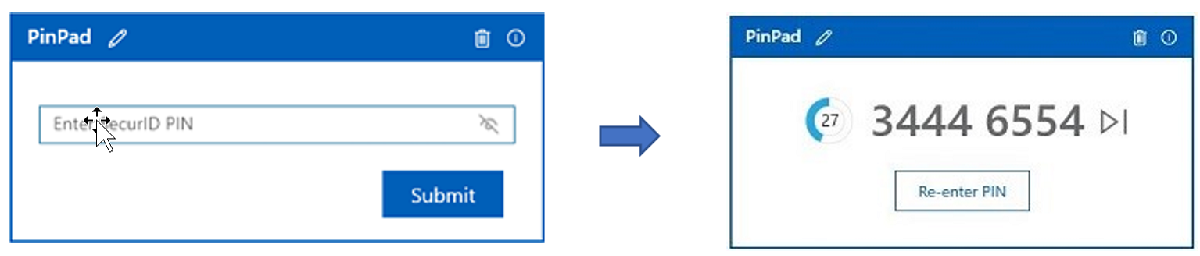
-
Geben Sie auf dem Windows Computer im Feld Passcode das SecurID OTP ohne Leerzeichen ein und klicken Sie auf OK.
-
Wenn Sie dazu aufgefordert werden, geben Sie eine PIN ein, die 4 bis 8 Ziffern enthält. Sie darf nicht mit Null beginnen. Merken Sie sich die PIN.
-
Bestätigen Sie die PIN.
Sie werden zur Eingabe eines Passcode aufgefordert.
-
Kehren Sie in der App zum Bildschirm SecurID-PIN eingeben zurück.
-
Geben Sie die soeben erstellte PIN ein und klicken Sie auf Senden.
Das OTP wird angezeigt. Dieser Code kombiniert PIN und SecurID OTP.
-
Wechseln Sie zum Anmeldebildschirm des VPN-Clients oder der Anwendung. Geben Sie im Feld Passcode den Passcode ohne Leerzeichen ein. Klicken Sie auf OK.
Nachdem Sie die PIN festgelegt haben, können Sie sich bei den Bei Anwendungen anmelden.
-
-
Verwenden Sie diese Methode nur, wenn Sie Schritt 3 nicht ausgeführt haben.
-
Geben Sie im Bildschirm des VPN-Clients oder der geschützten Ressource Ihren Nutzernamen ein.
-
Geben Sie im Feld Passcode das in der App angezeigte OTP ohne Leerzeichen ein und klicken Sie auf OK.
Das OTP wird in der App angezeigt:
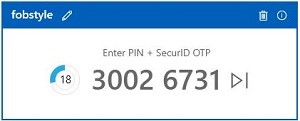
-
Wenn Sie dazu aufgefordert werden, erstellen Sie eine PIN mit 4 bis 8 Ziffern. Sie darf nicht mit einer Null beginnen. Merken Sie sich die PIN.
-
Geben Sie die neue PIN ein und bestätigen Sie sie.
Sie werden zur Eingabe eines Passcode aufgefordert.
-
Klicken Sie in der App auf Nächster Code.
Ein OTP wird angezeigt.
-
Geben Sie auf dem Windows-Computer im Feld Passcode zuerst die PIN und dann das OTP in dasselbe Feld ohne Leerzeichen ein.
- Klicken Sie auf OK.
Nachdem Sie die PIN festgelegt haben, können Sie sich bei den Bei Anwendungen anmelden.
Bei Anwendungen anmelden
Verwenden Sie Ihre SecurID OTP-Zugangsdaten, um sich bei Anwendungen wie z. B. einem VPN-Client anzumelden.
Tipp: Durch Klicken auf das SecurID OTP können Sie es in eine Anwendung auf demselben Windows-Computer kopieren.
-
Öffnen Sie den VPN-Client oder die Anwendung auf Ihrem Windows-Computer.
-
Geben Sie Ihren Nutzernamen ein. Lassen Sie den Anmeldebildschirm geöffnet.
-
Öffnen Sie SecurID Authenticator.
-
Befolgen Sie die Schritte, die der Anzeige in Ihrer App entsprechen.
Bei Anzeige von SecurID-PIN eingeben:
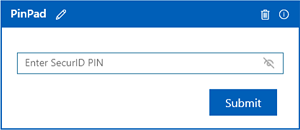
-
Geben Sie Ihre PIN ein und klicken Sie dann auf Senden, um das OTP anzuzeigen.
-
Geben Sie das OTP ohne Leerzeichen im Fenster des VPN-Clients oder der Anwendung ein.
-
Klicken Sie auf OK.
Wenn in der App Folgendes angezeigt wird:
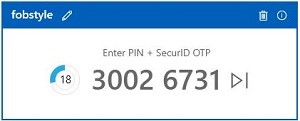
-
Geben Sie im Fenster des VPN-Clients oder der Anwendung eine der folgenden Informationen ein:
-
Wenn Sie über eine PIN verfügen, geben Sie diese gefolgt vom SecurID OTP ohne Leerzeichen ein.
-
Wenn Sie keine PIN benötigen, geben Sie nur das SecurID OTP ohne Leerzeichen ein.
-
-
Klicken Sie auf OK.
-
-
Anzeigen des OTP über AM-Zugangsdaten
Wenn das Gerätekennwort vom Nutzer auf der Seite „Einstellungen“ festgelegt wurde, werden nach dem Öffnen der Anwendung, wenn der Nutzer das Gerätekennwort kein einziges Mal eingegeben hat, sind die Ansichten für AM-OTP-Zugangsdaten ausgeblendet und wird die Schaltfläche „OTP anzeigen“ angezeigt.
-
Öffnen Sie SecurID Authenticator.
Auf der Startseite werden all Ihre Zugangsdaten angezeigt.
-
Wenn das Gerätekennwort aktiviert ist, klicken Sie auf OTP anzeigen.
-
Geben Sie das Gerätepasswort ein und klicken Sie dann auf Senden.
Die Zugangsdatenkarte zeigt das OTP an.
-
Führen Sie bei Bedarf die folgenden Schritte aus:
-
Um ein OTP zu kopieren, klicken Sie auf das OTP. Wenn Sie auf ein OTP klicken, das kopiert werden soll, wird zur Bestätigung die Meldung Kopiert angezeigt.
-
Um das nächste SecurID OTP abzurufen (gilt nur für AM-Zugangsdaten), klicken Sie auf Nächstes OTP.
Klicken Sie für PinPad-Zugangsdaten auf Nächster Code.
-
Zugangsdatenkarte umbenennen
Wenn Sie über mehrere Zugangsdatenkarten mit dem Standardnamen verfügen, kann es schwierig sein, die jeweiligen Zugangsdaten zu identifizieren. Zur einfachen Identifizierung können Sie Ihre Zugangsdatenkarte umbenennen.
Hinweis: Zum Umbenennen von AM-OTP-Zugangsdaten benötigen Sie eine Bearbeitungsberechtigung von Ihrem Administrator.
-
Wählen Sie in SecurID Authenticator eine Zugangsdatenkarte aus.
-
Klicken Sie auf
 (Bearbeiten).
(Bearbeiten). -
Benennen Sie die Karte um.
-
Klicken Sie auf
 (Speichern). um den Namen zu speichern.
(Speichern). um den Namen zu speichern. -
Geben Sie das Gerätekennwort ein, wenn Sie dazu aufgefordert werden.
-
Klicken Sie auf OK.
Informationen zur Zugangskarte anzeigen
-
Klicken Sie auf
 (Info), um die Karteninformationen anzuzeigen.
(Info), um die Karteninformationen anzuzeigen. -
Die AM-OTP-Zugangsdaten zeigen die folgenden Details an: Name der Zugangsdaten, Seriennummer und Ablaufdatum.
Zugangsdaten löschen
Sie können AM-OTP-Zugangsdaten nur löschen, wenn Sie über die Löschberechtigung verfügen.
-
Wählen Sie in SecurID Authenticator eine Zugangsdatenkarte aus.
-
Klicken Sie auf
 (Löschen).
(Löschen). -
Geben Sie das Gerätekennwort ein, wenn Sie dazu aufgefordert werden.
-
Klicken Sie auf OK.
Protokolle für Troubleshooting senden
Die SecurID Authenticator-App erstellt Protokolldateien, die zur Problemdiagnose verwendet werden. Schicken Sie die Protokolldateien an Ihren Administrator oder den IT-Helpdesk, wenn sie die Protokolldateien anfordern.
Verfahren
-
Öffnen Sie SecurID Authenticator.
-
Klicken Sie auf Info und dann auf Protokolle exportieren.
-
Speichern Sie die Protokolldatei am gewünschten Speicherort.
-
Senden Sie die Protokolle an Ihren Administrator oder den IT-Helpdesk.
Troubleshooting allgemeiner Probleme
Ich kann keine Authentifizierung durchführen. Was kann ich tun?
-
Geben Sie die PIN erneut ein, um sicherzustellen, dass Sie sie korrekt eingegeben haben.
Wenn die Eingabe der PIN in der App nicht funktioniert, geben Sie die PIN + SecurID OTP in das Feld Passcode der geschützten Ressource ein, z. B. im VPN-Client, auf die Sie zugreifen möchten.
-
Überprüfen Sie im Selfservice-Portal des Unternehmens, ob Ihre SecurID OTP-Zugangsdaten deaktiviert, gesperrt oder abgelaufen sind. Ist dies der Fall, wenden Sie sich an Ihren IT-Helpdesk.
-
Wenn Sie sich immer noch nicht authentifizieren können, wenden Sie sich an Ihren IT-Helpdesk.
Ich habe meine PIN vergessen oder eine andere Person kennt meine PIN.
Sie müssen Ihre PIN zurücksetzen. Verwenden Sie die von Ihrem Unternehmen bereitgestellte Self-Service-Konsole oder eine andere von Ihrem IT-Helpdesk angewiesene Methode.
Ich werde aufgefordert, den nächsten Tokencode einzugeben. Was bedeutet das?
Nachdem Sie PIN und SecurID OTP-Zugangsdaten eingegeben haben, werden Sie eventuell gelegentlich nach dem nächsten OTP gefragt. Gehen Sie in einem solchen Fall wie folgt vor:
-
Klicken Sie in SecurID Authenticator auf
 (Nächstes OTP).
(Nächstes OTP). 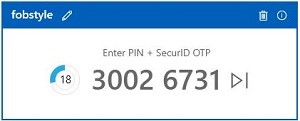
-
Geben Sie im VPN-Client oder in der Anwendung das in der App angezeigte nächste OTP ein oder kopieren Sie es und fügen Sie es ein.